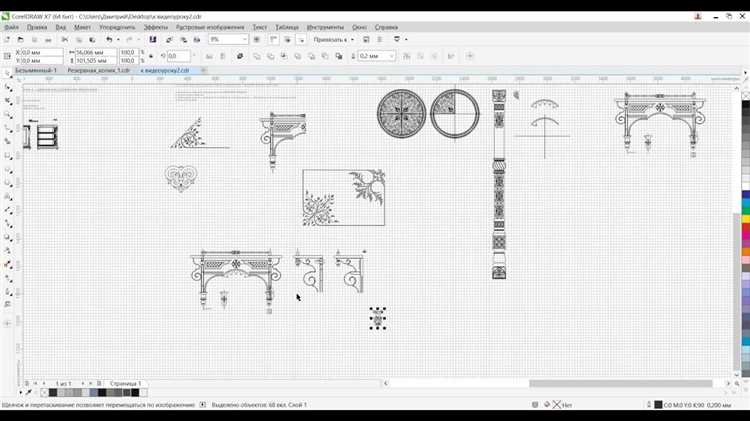
Точная выравнивание объектов в CorelDRAW критично при разработке макетов для полиграфии, упаковки и цифрового дизайна. Программа предоставляет встроенные инструменты для равномерного распределения элементов по горизонтали и вертикали без необходимости ручного расчета промежутков.
Для выравнивания используется панель Выравнивание и распределение (Align and Distribute), вызываемая через комбинацию клавиш Ctrl+Shift+A или меню Упорядочить → Выравнивание и распределение. Здесь доступны функции равномерного распределения по центрам, краям или промежуткам между объектами.
Если необходимо распределить объекты с равными интервалами, следует выбрать опцию Распределить интервалы по горизонтали или вертикали. Программа автоматически вычисляет расстояния на основе крайних объектов, исключая необходимость использования направляющих или линейки.
Дополнительно можно использовать комбинации клавиш, например, C для выравнивания по центру вертикали или E – по центру горизонтали. Такие сочетания особенно эффективны при работе с группами объектов, позволяя ускорить процесс без открытия дополнительных панелей.
При необходимости точного контроля положения объектов следует включить привязку к сетке или направляющим. Это актуально при создании технических макетов, где каждый миллиметр влияет на итоговую компоновку.
Как использовать панель выравнивания для точного распределения объектов
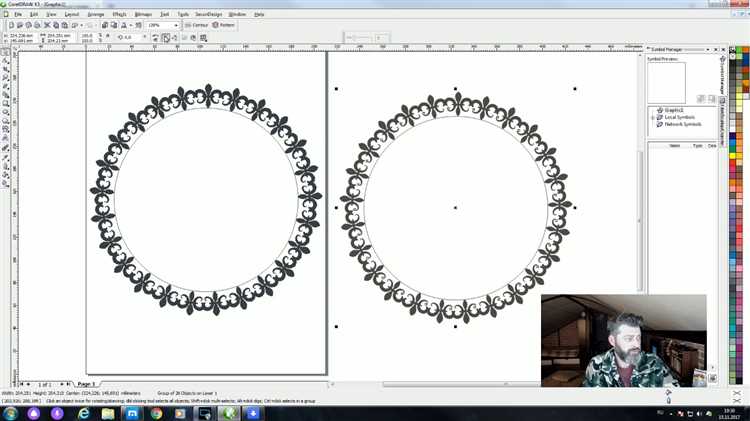
Откройте панель выравнивания через меню Окно → Выравнивание и распределение или клавишей Ctrl+Shift+A. Панель отобразится справа, обеспечивая быстрый доступ к настройкам выравнивания и распределения.
Выделите все объекты, которые требуется распределить. При выделении обязательно удерживайте Shift, чтобы избежать случайного перемещения. Для точного распределения необходимо, чтобы объекты были расположены на одном уровне по горизонтали или вертикали.
В блоке «Распределить объекты» панели выберите нужный параметр:
по центру, по краям, по интервалу.
Если требуется равномерное расстояние между объектами, используйте параметр «Интервалы». Он гарантирует одинаковый зазор между краями или центрами объектов в зависимости от выбранного режима.
Убедитесь, что в выпадающем списке «По» установлено значение «Выделенные объекты», а не «Страница» или «Рисунок», чтобы система ориентировалась только на выделенные элементы при расчетах.
Для распределения по горизонтали используйте кнопку «По горизонтали: интервал», для вертикали – «По вертикали: интервал». При активации этих опций CorelDRAW автоматически выровняет объекты, обеспечив равные промежутки между ними.
Контролируйте точность визуально и через координаты на панели свойств. Если необходимо, включите направляющие или сетку (клавиша Ctrl+Shift+D), чтобы проконтролировать результат.
Как выровнять объекты по центру страницы
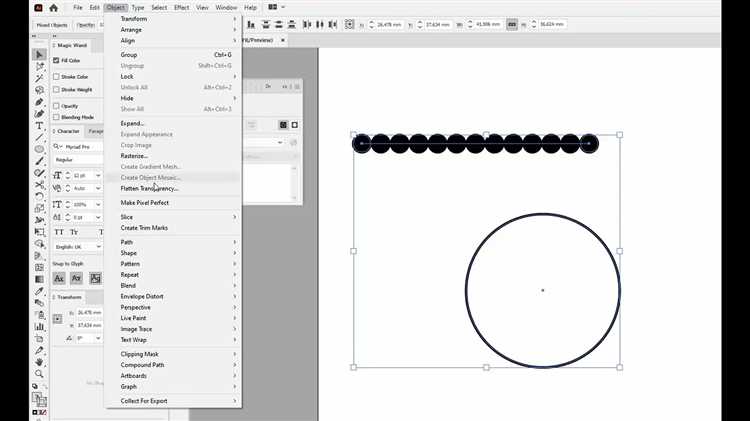
Выделите все объекты, которые необходимо выровнять. Это можно сделать, удерживая клавишу Shift и поочередно щелкая по каждому объекту левой кнопкой мыши. Для быстрого выделения всех объектов на странице нажмите Ctrl+A.
Откройте панель выравнивания. Для этого перейдите в меню «Упорядочить» → «Выровнять и распределить» → «Выровнять и распределить» или нажмите клавишу клавиатурного сокращения Ctrl+Shift+A.
В открывшемся окне установите флажок «Относительно страницы». Это критически важно: если флажок не установлен, выравнивание будет происходить относительно других объектов, а не страницы.
Нажмите кнопку «По центру по горизонтали» – объект будет выровнен по оси X относительно центра страницы.
Нажмите кнопку «По центру по вертикали» – объект будет выровнен по оси Y относительно центра страницы.
Если требуется полное центрирование, нажмите обе кнопки: объект окажется строго в центре страницы.
Для проверки точности выравнивания включите линейки (Ctrl+Shift+R) и направляющие. Центр страницы можно обозначить вручную, перетянув направляющие с линейки и совместив их с центральной точкой страницы.
Как равномерно распределить объекты по горизонтали
Для равномерного распределения объектов по горизонтали в CorelDRAW используйте команду выравнивания с точными настройками. Это позволяет создать одинаковое расстояние между элементами без смещения крайних объектов.
- Выделите все объекты, которые требуется распределить. Зажмите клавишу Shift и щёлкните по каждому объекту, либо используйте рамку выделения.
- Откройте вкладку Упорядочить в верхнем меню и выберите пункт Выравнивание и распределение (или нажмите Ctrl+Shift+A).
- В появившемся окне выберите вкладку Распределение.
- В разделе По горизонтали отметьте пункт Интервалы между объектами.
- Убедитесь, что выбран параметр По интервалам, а не по центрам или левым/правым краям, если необходимо равномерное расстояние между объектами.
- Нажмите Применить.
Если вы хотите зафиксировать положение крайних объектов:
- Удерживайте их на месте вручную или используйте команду Распределить только между внутренними объектами в диалоговом окне выравнивания (опция доступна в более новых версиях CorelDRAW).
Для точного контроля используйте панель свойств:
- Проверьте координаты X для каждого объекта.
- Убедитесь, что суммарное расстояние делится поровну между промежутками.
Автоматизация возможна через макросы, если требуется распределять элементы часто или по заданной формуле. Это особенно удобно при работе с множественными однотипными объектами.
Как равномерно распределить объекты по вертикали
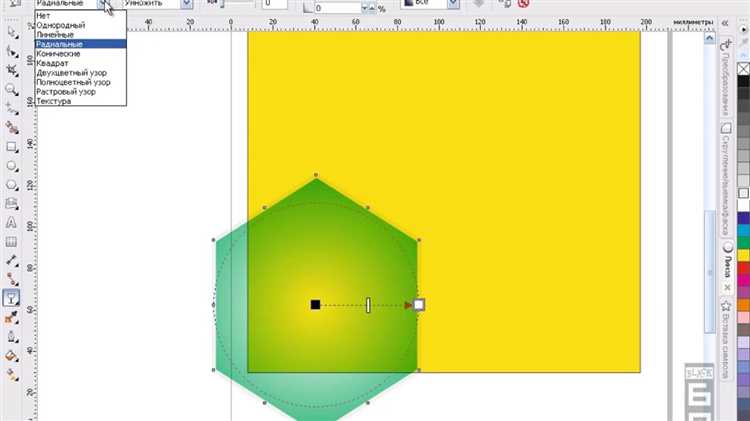
Выделите все объекты, которые требуется распределить. Это можно сделать, удерживая клавишу Shift и поочерёдно кликая по каждому элементу, либо с помощью рамки выделения.
Откройте вкладку Упорядочить в верхнем меню и выберите пункт Выровнять и распределить. В открывшемся окне перейдите в раздел Распределить.
В группе По вертикали активируйте опцию По центрам, если необходимо распределить объекты с равным интервалом между их центрами. Для равного расстояния между краями выберите По верхним краям или По нижним краям – в зависимости от нужного визуального результата.
Убедитесь, что опция Использовать как опорную не выбрана, иначе один из объектов будет зафиксирован, и распределение будет относительно него, а не равномерное.
Нажмите Применить. Объекты автоматически распределятся с одинаковыми промежутками по вертикали.
Как задать одинаковые интервалы между несколькими объектами
Для установки равных промежутков между объектами в CorelDRAW используйте инструмент выравнивания с функцией распределения. Алгоритм действий:
- Выделите все объекты, между которыми нужно задать одинаковое расстояние.
- Откройте окно выравнивания: нажмите Ctrl + Shift + A или выберите пункт меню Упорядочить → Выравнивание и распределение.
- Перейдите на вкладку Распределение.
- Выберите способ распределения:
- По горизонтали: если объекты расположены слева направо.
- По вертикали: если объекты размещены сверху вниз.
- Установите параметр Интервал между объектами, затем введите точное значение в поле или выберите Равномерно для автоматического расчета равных промежутков.
- Нажмите кнопку Применить.
Если требуется точный контроль над интервалами:
- Активируйте панель свойств (Property Bar) и убедитесь, что единицы измерения установлены в миллиметрах или пикселях.
- Расположите крайние объекты вручную, затем выделите их вместе с промежуточными.
- Используйте распределение с заданным числовым значением в разделе Распределить расстояние.
Интервалы учитываются между габаритными рамками объектов. Чтобы избежать смещений из-за теней или контуров, сгруппируйте объекты перед распределением или временно удалите дополнительные эффекты.
Как выровнять объекты по направляющим и сетке
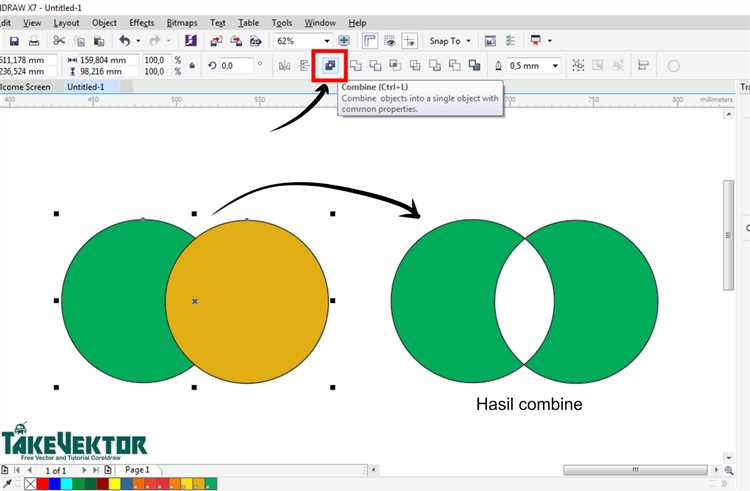
Для точного позиционирования элементов в CorelDRAW применяются направляющие и сетка. Чтобы включить направляющие, нажмите Ctrl+Shift+U или активируйте их через меню Просмотр → Направляющие. Сетка включается сочетанием Ctrl+Shift+D либо через Просмотр → Сетка документа.
Для выравнивания по направляющим перетащите направляющую из линейки, удерживая левую кнопку мыши. Чтобы объект «прилипал» к направляющей, убедитесь, что активирована функция привязки: Вид → Привязка к направляющим.
Аналогично, для сетки включите Привязка к сетке, чтобы объекты фиксировались по координатам сетки. Настроить шаг сетки можно через Правка → Свойства документа → Сетка, указав точное расстояние между линиями в миллиметрах или пикселях. Оптимальные значения – 5 или 10 мм для стандартной полиграфии.
Для изменения положения направляющей вручную дважды кликните по ней и введите точное значение координаты. Если требуется задать несколько направляющих, используйте команду Макет → Добавить направляющие, где можно задать количество и интервалы.
Чтобы выровнять объект точно по центру направляющих, активируйте объект и вручную переместите его, пока он не зафиксируется на пересечении направляющих. Также можно задать координаты центра объекта через панель свойств, введя нужные значения X и Y.
Если направляющие мешают обзору, временно их можно скрыть нажатием Ctrl+;, при этом они сохраняются в документе.
Как выровнять объекты внутри рамки или контейнера
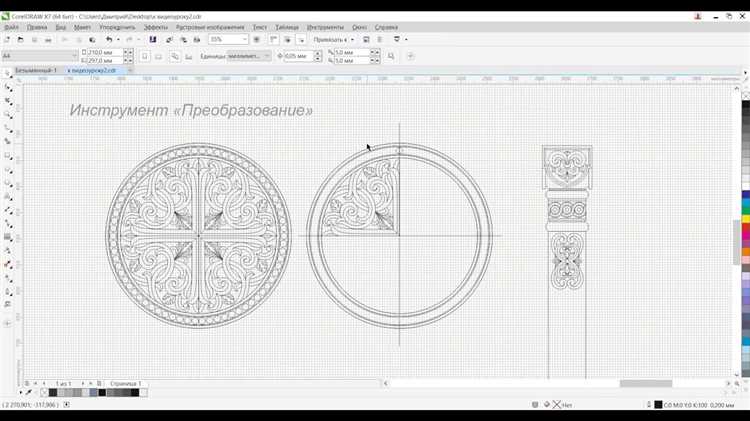
Чтобы выровнять объекты внутри рамки в CorelDRAW, сначала выделите все элементы, включая саму рамку. Далее откройте панель выравнивания с помощью сочетания клавиш Ctrl+Shift+A или через меню Упорядочить → Выровнять и распределить.
В блоке «Относительно объекта» выберите опцию «Последний выбранный», после чего последним кликните по рамке – она станет якорем для выравнивания. Если используется контейнер PowerClip, щёлкните правой кнопкой по нему и выберите «Редактировать содержимое», затем выполните выравнивание внутри.
Чтобы центрировать объекты по горизонтали и вертикали, нажмите «Выровнять по центру по вертикали» и «по горизонтали». Для равномерного распределения нескольких объектов внутри рамки, воспользуйтесь функцией «Распределить» с включённой опцией «Относительно краёв».
Если необходимо точно задать отступы от краёв рамки, включите прилипание к направляющим (View → Snap to Guidelines) и используйте направляющие, установленные вручную. Это обеспечит строгое позиционирование без смещений при масштабировании.
При работе с группами в контейнере PowerClip, желательно сначала сгруппировать объекты (Ctrl+G), чтобы избежать нарушения структуры при выравнивании.
Вопрос-ответ:
Как можно выровнять несколько объектов по центру страницы в CorelDRAW?
Чтобы разместить объекты строго по центру страницы, сначала выделите все нужные элементы. Затем нажмите клавишу **P** на клавиатуре — это горячая клавиша, которая автоматически перемещает выбранные объекты в центр листа как по горизонтали, так и по вертикали. Если нужно выровнять только по одной из осей, воспользуйтесь меню «Упорядочить» → «Выровнять и распределить» и выберите нужный вариант — например, «По горизонтали по центру» или «По вертикали по центру».
Можно ли выровнять объекты друг относительно друга, а не относительно страницы?
Да, в CorelDRAW можно выровнять объекты относительно друг друга. Для этого сначала выделите все объекты, которые хотите выровнять. Затем откройте вкладку «Упорядочить» → «Выровнять и распределить». В появившемся окне выберите тип выравнивания — например, «По левому краю», «По центру» или «По правому краю». Один из объектов станет опорным, и остальные выстроятся относительно него. Чтобы задать конкретный объект в качестве опорного, выделите сначала его, затем, удерживая клавишу Shift, добавьте остальные.
Как добиться равных промежутков между несколькими объектами?
CorelDRAW позволяет автоматически расставить объекты с одинаковыми интервалами. Для этого выберите все элементы, которые нужно равномерно распределить. Затем зайдите в «Упорядочить» → «Выровнять и распределить» и внизу панели найдите раздел «Распределить». Здесь можно выбрать распределение по горизонтали или вертикали с одинаковыми промежутками. Программа самостоятельно рассчитает расстояние и расположит объекты на одинаковом удалении друг от друга.
Как отключить привязку, если мешает точному выравниванию?
Привязка может мешать при тонкой настройке положения объектов. Чтобы временно отключить её, перейдите в меню «Просмотр» → «Привязка к» и снимите галочки со всех активных пунктов, таких как «К направляющим», «К сетке», «К объектам» и т.д. После этого перемещение и выравнивание станет более гибким. Когда точная настройка завершена, привязку можно включить обратно тем же способом.
Есть ли способ выровнять объекты с помощью клавиатуры, не используя меню?
Да, в CorelDRAW предусмотрены горячие клавиши для быстрой работы с выравниванием. Например, комбинация **Ctrl + L** выравнивает по левому краю, **Ctrl + R** — по правому, **Ctrl + E** — по центру по горизонтали, **Ctrl + T** — по верхнему краю, а **Ctrl + B** — по нижнему. Чтобы использовать эти сочетания, сначала выделите нужные объекты. Эти клавиши позволяют ускорить процесс работы, особенно если приходится часто выравнивать элементы в макете.






